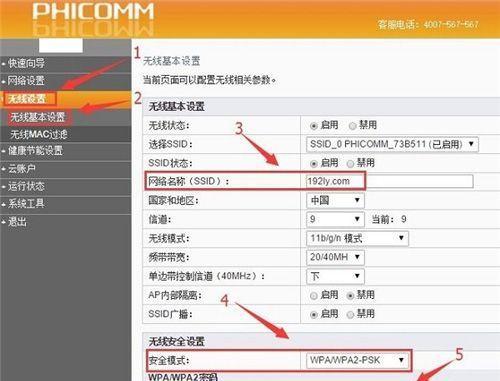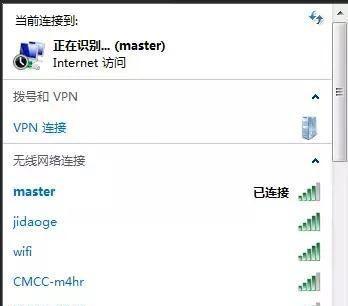现代生活离不开互联网,而无线网络已成为人们日常生活中不可或缺的一部分。然而,如果没有设置密码保护你的Fast无线路由器,那么你的网络就可能面临着被他人非法侵入、篡改或滥用的风险。为了保障个人信息安全和网络稳定性,本文将介绍如何设置Fast无线路由器密码,从而让你的网络更加可靠。
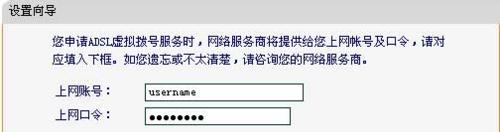
1.选择强大的密码(字母+数字+特殊字符),确保安全性。
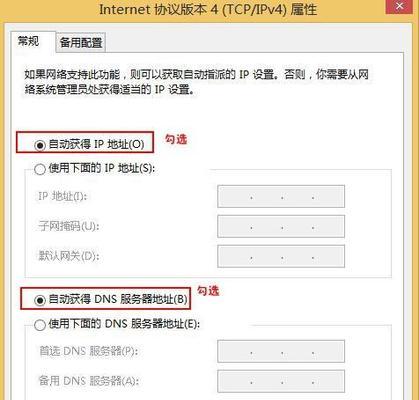
-确保密码长度在8个字符以上,并包含大小写字母、数字和特殊字符,如!@#$%^&*。
-避免使用简单、易猜测的密码,如生日、重复字符等。
2.进入Fast无线路由器管理页面。
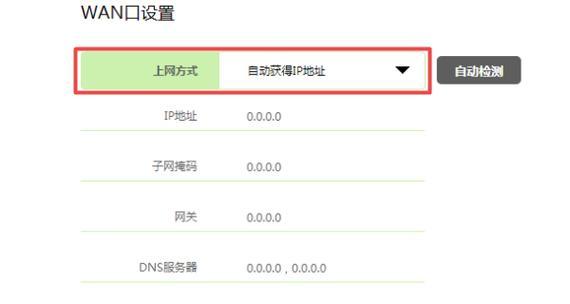
-打开浏览器,输入路由器的IP地址(通常为192.168.0.1或192.168.1.1)。
-输入用户名和密码登录Fast无线路由器管理界面。
3.寻找“无线设置”或类似选项。
-在管理页面中,寻找与无线设置相关的选项,通常会以“无线设置”、“Wi-Fi设置”等命名。
4.打开无线安全设置。
-在无线设置选项中,找到安全设置,点击进入无线安全设置页面。
5.选择加密方式。
-选择适合你的网络和设备的加密方式,如WPA2-PSK(推荐)或WPA3-PSK。
6.设置密码。
-输入你想要设置的密码,并确保密码符合上述强大密码的要求。
7.修改网络名称(SSID)。
-在同一页面,你还可以选择修改你的网络名称(SSID),以提高网络识别度和安全性。
8.应用设置并重启路由器。
-确认设置无误后,点击“应用”或类似按钮,然后等待路由器重启。
9.连接你的设备并输入密码。
-打开手机、电脑或其他设备的Wi-Fi设置,找到你刚刚设置的网络名称(SSID),输入密码进行连接。
10.检验连接是否成功。
-确保所有设备能够顺利连接到Fast无线路由器,并正常上网。
11.定期更改密码以提高安全性。
-为了防止密码被破解,定期更改密码是非常重要的安全措施之一。
12.设置其他安全选项。
-在Fast无线路由器管理界面,你还可以设置其他安全选项,如MAC地址过滤、访客网络等。
13.注意保护Fast无线路由器的物理安全。
-除了设置密码外,还要注意保护好Fast无线路由器本身的物理安全,避免被他人非法操作或恶意损坏。
14.密码遗忘时的处理方法。
-如果不慎忘记了Fast无线路由器的密码,可以通过重置路由器来恢复出厂设置,但这样会清除所有设置。
15.。
-设置Fast无线路由器密码是保障网络安全的基本步骤,通过选择强大的密码、适当配置安全选项和保护物理安全,我们可以让无线网络更加可靠,同时确保个人信息的安全。记得定期更改密码,并采取其他安全措施,让网络始终处于安全状态。